Excel表格打印時將工作表調整為一頁的方法教程
時間:2023-07-14 10:49:05作者:極光下載站人氣:56
excel表格是一款非常好用的數據處理軟件,很多小伙伴都在使用。在Excel表格中完成數據的編輯處理后,有時候我們會將其打印出來作為紙質版的資料使用。如果我們的表格內容稍微有點多,打印時有一部分會出現在第二頁,我們希望將整個表格打印在一頁上,小伙伴們知道具體該如何進行操作嗎,其實操作方法是非常簡單的,只需要進行幾個非常簡單的操作步驟就可以了,小伙伴們可以打開自己的Excel表格后一起動手操作起來,看看效果。接下來,小編就來和小伙伴們分享具體的操作
步驟了,有需要或者是有興趣了解的小伙伴們快來和小編一起往下看看吧!
操作步驟
第一步:雙擊打開需要打印的Excel表格,選中需要打印的區域;
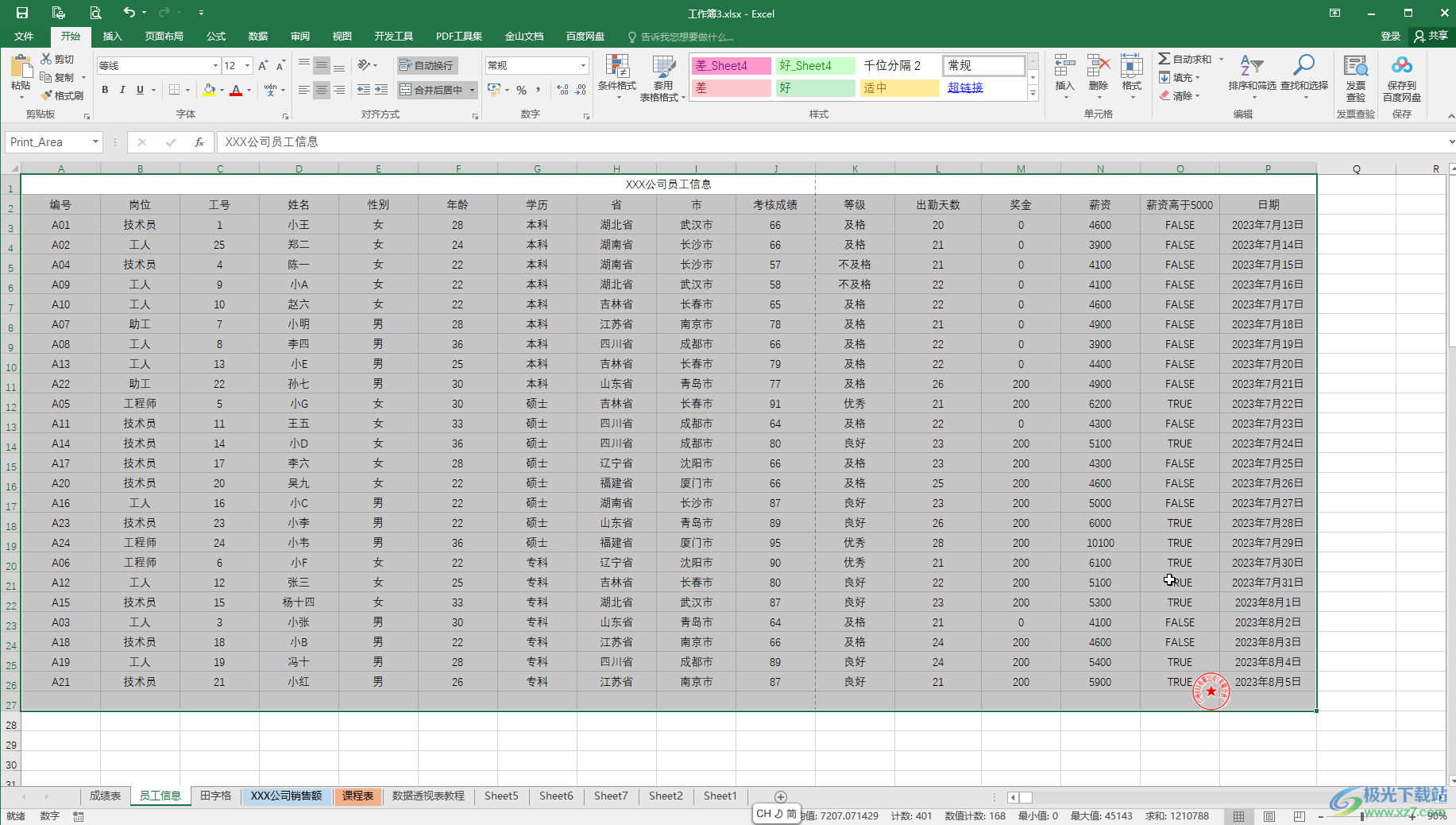
第二步:在“頁面布局”選項卡中點擊“打印區域”——“設置打印區域”,然后點擊上方的打印預覽和打印圖標,如果沒有可以點擊右側的下拉箭頭后勾選調出來,也可以直接按Ctrl+P鍵進入打印頁面,或者在左上方點擊“文件”——“打印”;
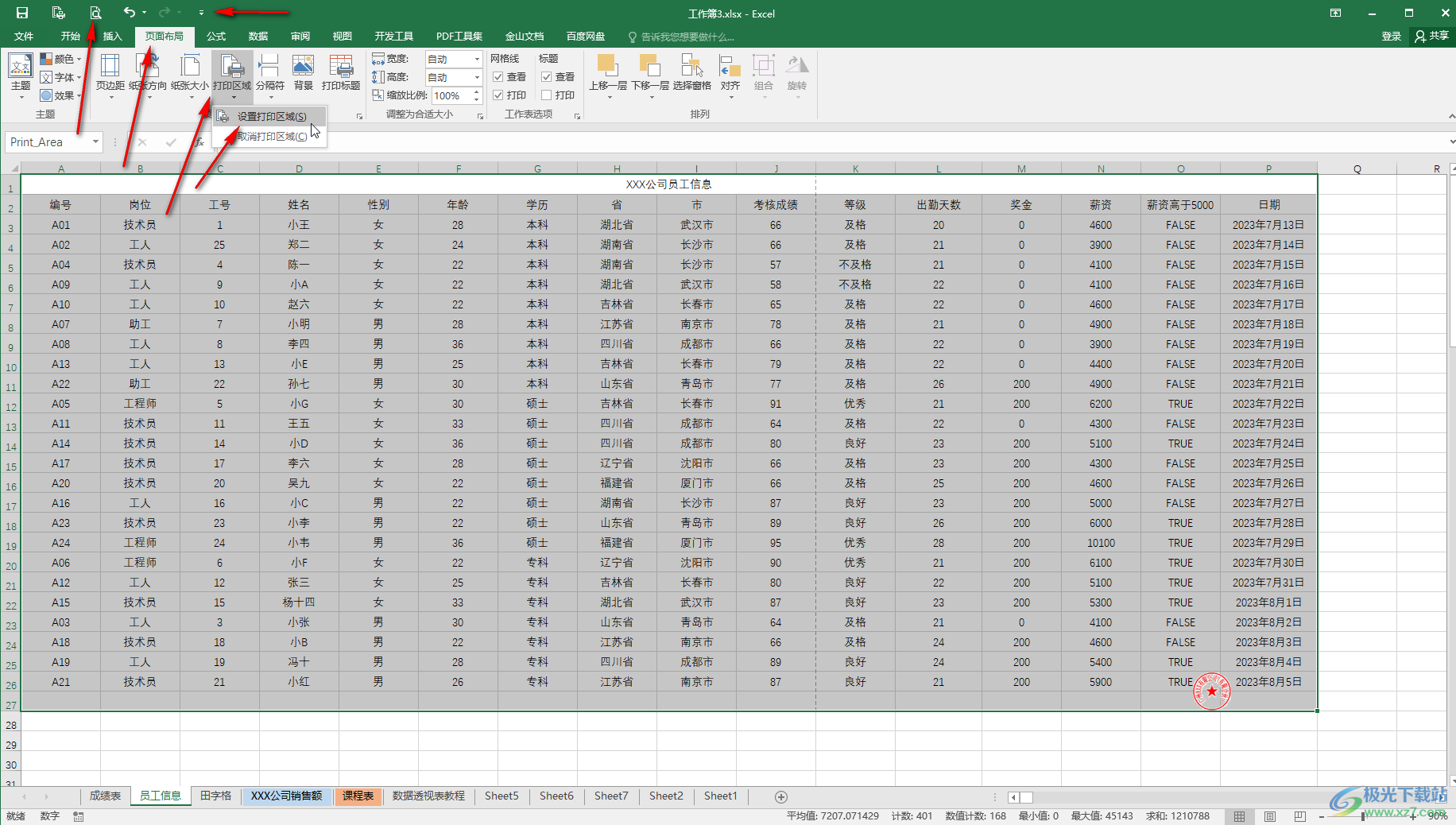
第三步:在打印視圖中可以看到當前內容打印咋兩頁上了;
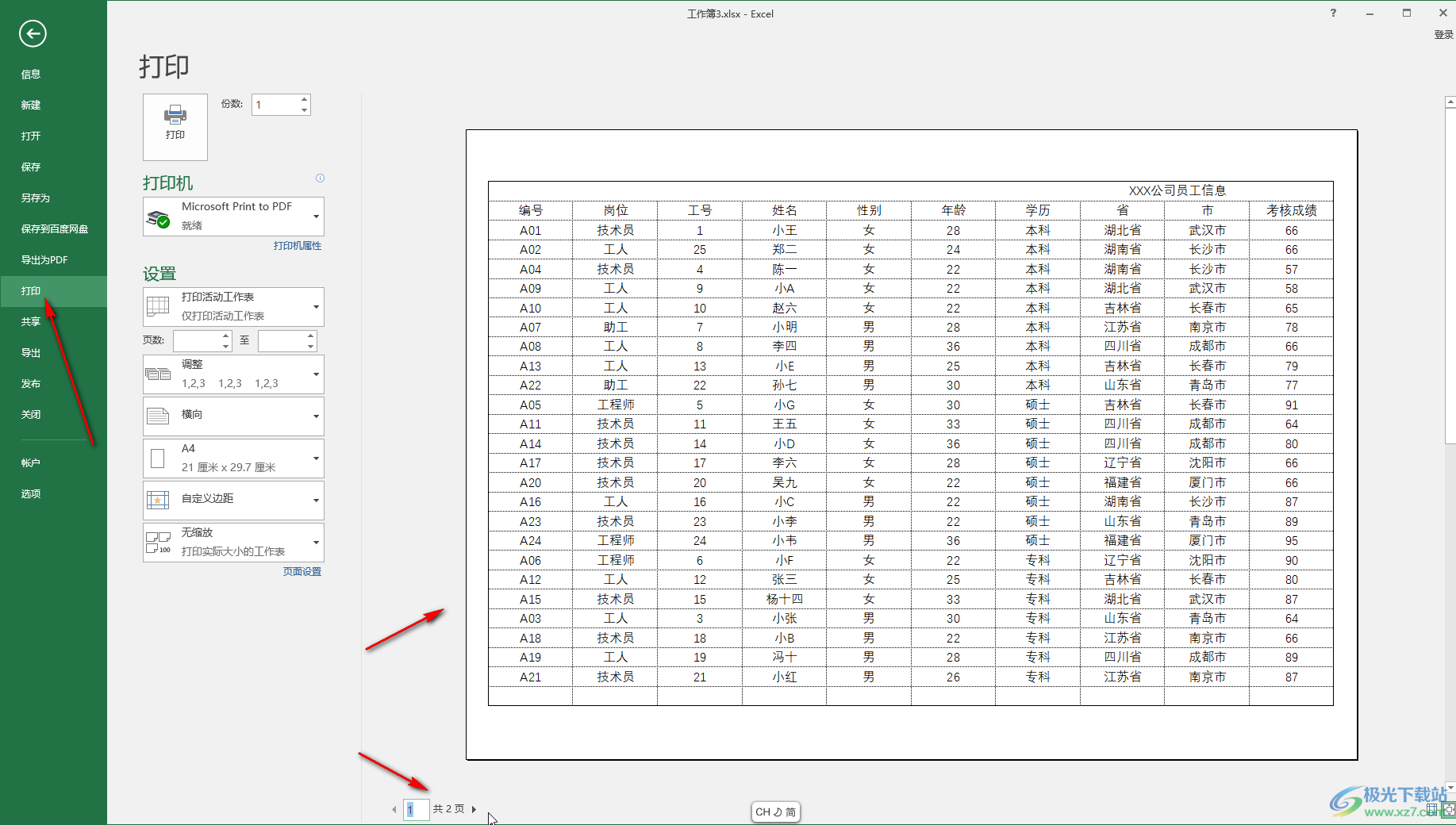
第四步:點擊如圖所示位置處的下拉箭頭,點擊“將工作表調整為一頁”,就可以看到表格成功變為一頁了;
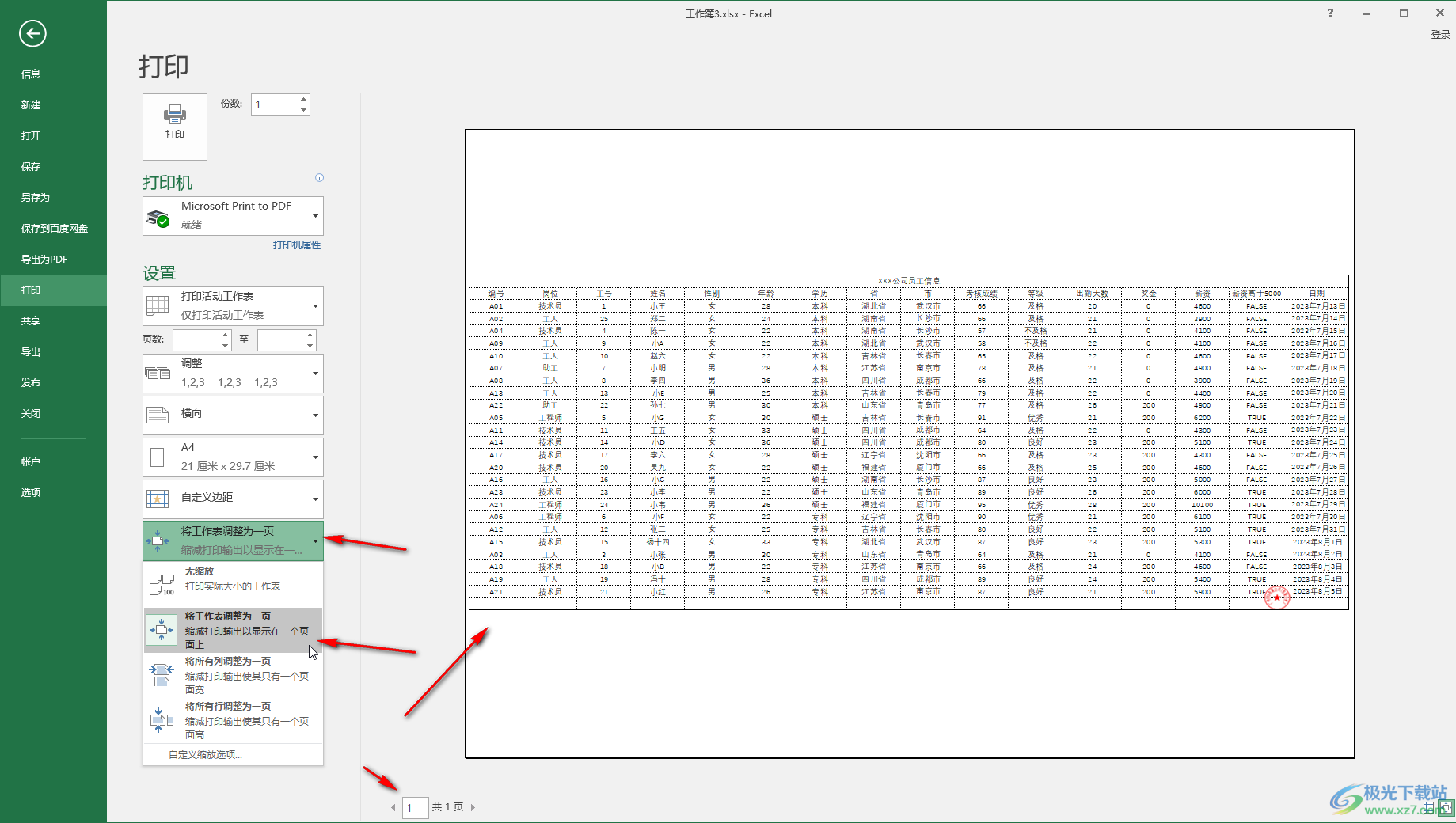
第五步:點擊設置好想要的打印參數,選擇好打印機后,點擊“打印”按鈕就可以了。
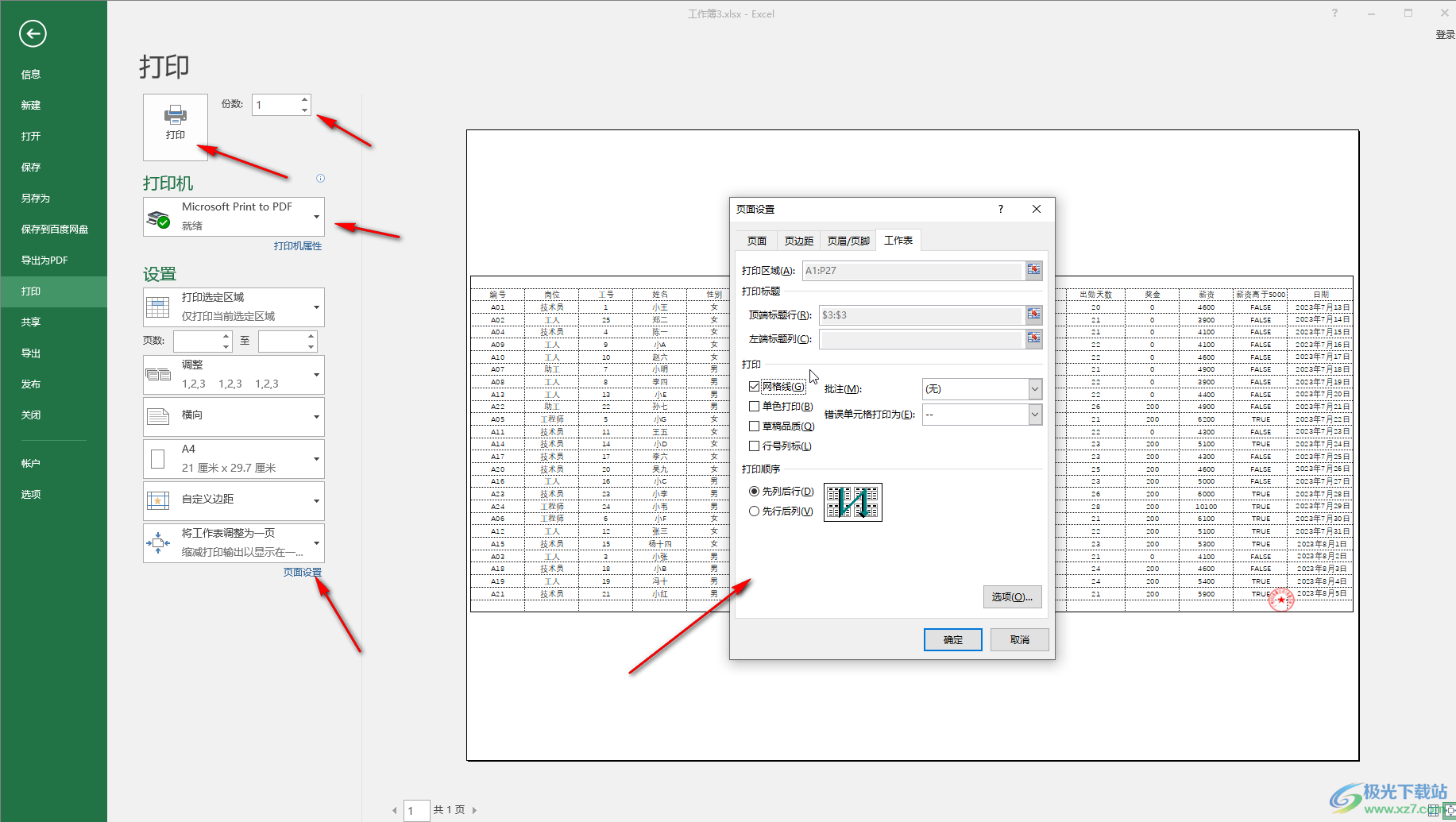
以上就是Excel表格中將整個表格打印在一頁上的方法教程的全部內容了。上面的步驟操作起來都是非常簡單的,小伙伴們可以打開自己的軟件后一起動手操作起來。

大小:60.68 MB版本:1.1.2.0環境:WinAll, WinXP, Win7
- 進入下載
相關推薦
相關下載
熱門閱覽
- 1百度網盤分享密碼暴力破解方法,怎么破解百度網盤加密鏈接
- 2keyshot6破解安裝步驟-keyshot6破解安裝教程
- 3apktool手機版使用教程-apktool使用方法
- 4mac版steam怎么設置中文 steam mac版設置中文教程
- 5抖音推薦怎么設置頁面?抖音推薦界面重新設置教程
- 6電腦怎么開啟VT 如何開啟VT的詳細教程!
- 7掌上英雄聯盟怎么注銷賬號?掌上英雄聯盟怎么退出登錄
- 8rar文件怎么打開?如何打開rar格式文件
- 9掌上wegame怎么查別人戰績?掌上wegame怎么看別人英雄聯盟戰績
- 10qq郵箱格式怎么寫?qq郵箱格式是什么樣的以及注冊英文郵箱的方法
- 11怎么安裝會聲會影x7?會聲會影x7安裝教程
- 12Word文檔中輕松實現兩行對齊?word文檔兩行文字怎么對齊?
網友評論